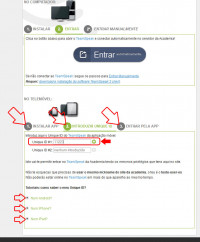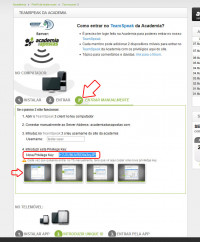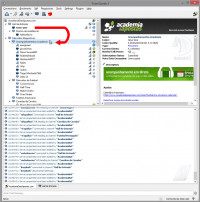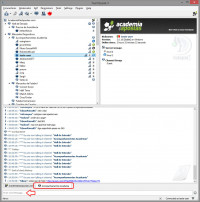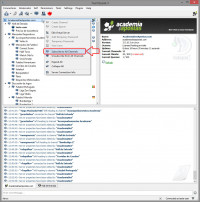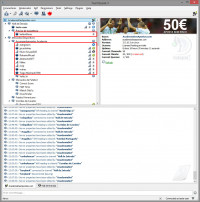FAQs / Contactos
TeamSpeak da Academia
Dúvidas sobre o TeamSpeak da Academia das Apostas: como entrar no servidor TS da Academia pelo pc ou pelo telemóvel, e como mudar de sala ou ver onde estão mais pessoas.
É possível aceder ao nosso servidor TeamSpeak através de telemóvel:
- Primeiro tens de instalar a aplicação TeamSpeak 3 para o teu telemóvel/tablet através da store normal.
- abre a aplicação e adiciona o bookmark do servidor “academiadasapostas.com” e o teu username aqui do fórum;
- só na 1ª vez que tentares entrar no servidor, vais receber um código de 5 algarismos que é o teu “Unique ID”;
- tens 5 minutos para introduzir o “Unique ID” na Academia antes que ele expire, na página “Config do TeamSpeak Academia” – só precisas de fazer isto da 1ª vez;
- a partir de agora já podes entrar diretamente na aplicação TeamSpeak do telemóvel no bookmark academiadasapostas.com que adicionaste sempre que quiseres.
Ver tutorial completo com imagens na página “Config do TeamSpeak Academia” (na parte de baixo).
Ao clicares no botão “entrar” no TeamSpeak através do site Academia, é de esperar que o programa TeamSpeak abra automaticamente e sejas logo conectado ao servidor da Academia.
Em alguns sistemas operativos como MAC OS, ou algumas distribuições de Linux, o programa TeamSpeak 3 Client que está instalado no teu computador não arranca automaticamente ou abre mas não te conecta ao servidor.
Se isso acontecer, tens de utilizar a função de “entrar manualmente” disponível na página “Config do TeamSpeak Academia”, que resumidamente é:
- Vais ao site Academia buscar a tua “one-time privilege key”, copia-a;
- Depois no TeamSpeak, no menu Connections » Connect inseres os seguintes dados:
- Server address: academiadasapostas.com
- Nickname: igual ao teu username do fórum
- One-Time Privilege Key: cola aqui o código que copiaste do site
Nota que tens que ir copiar uma nova privilegie key ao site Academia, de cada vez que quiseres conectar ao TeamSpeak, porque a key anterior expira após uma utilização.
Para mudar de sala, basta fazer duplo clique no nome da sala onde queres entrar.
Nota que só consegues ouvir a conversa que estiver a ocorrer na sala onde tu estás. Para ouvires a conversa de outra sala, tens de entrar nessa sala.
Podes participar no chat da sala onde estás, enviando mensagens por escrito (em baixo).
Há muitas salas no nosso servidor porque queremos separar assuntos, para que as pessoas que estão numa sala consigam conversar sobre um mesmo jogo, sem confusões ou conversas cruzadas.
Para saberes onde estão as outras pessoas tens de:
- Botão direito no nome do servidor (na 1ª linha)
- Escolher “Subscribe to All Channels”
Depois já vais ver toda a gente que estiver dentro de cada sala.
Já podes ver facilmente onde está mais gente, e entrar nessa sala para participar (áudio ou chat) ou simplesmente ouvir.